电脑文件加密对于保护个人隐私是十分有必要的,电脑文件加密技术可以确保未经授权的用户无法访问、修改或删除敏感文件,从而提高数据安全性。那么如何才能给自己特定的一些重要文件夹进行加密呢?下面本文将介绍如何给电脑文件夹加密,以及具体的加密技术和方法。

一、为什么要给文件夹加密?
1、保护隐私
无论是个人文件还是工作资料,很多时候都包含了敏感信息,如财务数据、个人身份信息等。通过加密,可以有效保护这些信息不被泄露。
2、防止数据丢失
加密文件夹可以防止数据在设备丢失或被盗时被他人访问,从而降低信息被盗用的风险。
3、合规要求
对于企业而言,很多行业都有数据保护的合规要求,给文件夹加密可以帮助企业遵循相关法律法规,避免不必要的法律责任。
二、常见的文件夹加密方法
(一)、使用专业的加密软件
专业的加密软件可以快速完成文件夹加密,同时后续访问也比较便捷,百页窗支持自定义专属私密空间,以加密形式记录、保存并保护用户的私密文件。具体的步骤如下:
1、首先点击上方按钮,下载安装软件后打开,然后在电脑上打开百页窗,选择“私密空间”。
2、选择需要加密的文件夹,点击“下一步”进行“设置密码”。
3、输入密码后,接着设置工具栏的名称,最后点击“确定”完成设置。
4、在软件界面中,点击“开始保护”按钮,系统会对您添加的文件或者文件夹进行加密,并隐藏它们在原来的位置。
(二)、使用操作系统自带的加密功能
1、Windows系统:
Windows系统提供了内置的加密功能(EFS),用户可以通过以下步骤进行文件夹加密:
①、右键点击要加密的文件夹,选择“属性”。
②、在“属性”窗口中,点击“高级”按钮。
③、勾选“加密内容以保护数据”选项,然后点击“确定”。
④、系统会提示你备份加密密钥,务必按照提示进行备份,以免将来无法访问加密文件。
2、Mac系统:
Mac也提供了一种简单的加密方式,可以通过“磁盘工具”创建加密的磁盘映像:
①、打开“磁盘工具”,选择“文件”菜单,然后点击“新建映像”。
②、选择“空白映像”,设置映像名称、大小和格式。
③、在加密选项中选择128位或256位AES加密,输入密码并确认。
④、创建后,可以将文件拖入该磁盘映像中,使用时再挂载。
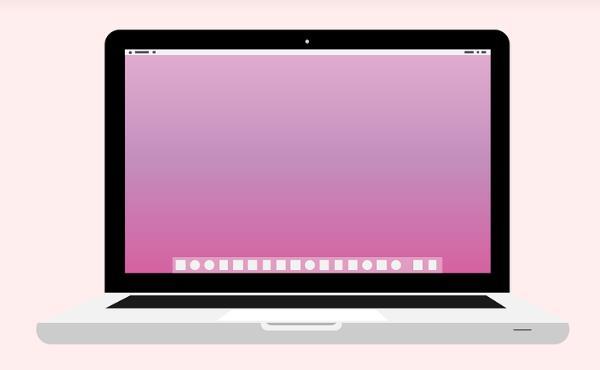
三、加密文件夹时的注意事项
1、选择合适的密码
密码是保护加密文件夹的第一道防线,选择复杂且独特的密码,并定期更换,能够增强安全性。
2、备份加密密钥或密码
在使用文件夹加密功能时,务必备份加密密钥或密码,以防止将来无法访问文件夹。
3、定期审查加密文件夹
定期检查和审阅加密文件夹中的内容,确保没有过期或不再需要的文件,保持文件夹的整洁。同时也建议时不时保持电脑驱动更新,维护电脑运行状态,这里可以通过“驱动人生”软件快速检测电脑驱动然后进行一键更新。

以上就是怎么给文件夹加密,文件加密技术方法介绍。如果遇到网卡、显卡、蓝牙、声卡等驱动的相关问题都可以下载“驱动人生”进行检测修复,同时驱动人生支持驱动下载、驱动安装、驱动备份等等,可以灵活的安装驱动。


